Как изменять и удалять время вручную
Инструкция, как управлять временем. Как внести, изменить или удалить время на таймлайне или в таблице.
В отчете Активность вы можете добавлять, изменять и удалять время вручную.
О всех способах, как добавлять время, рассказали в этой инструкции. Но сейчас покажем, как это можно делать в отчете Активность (:
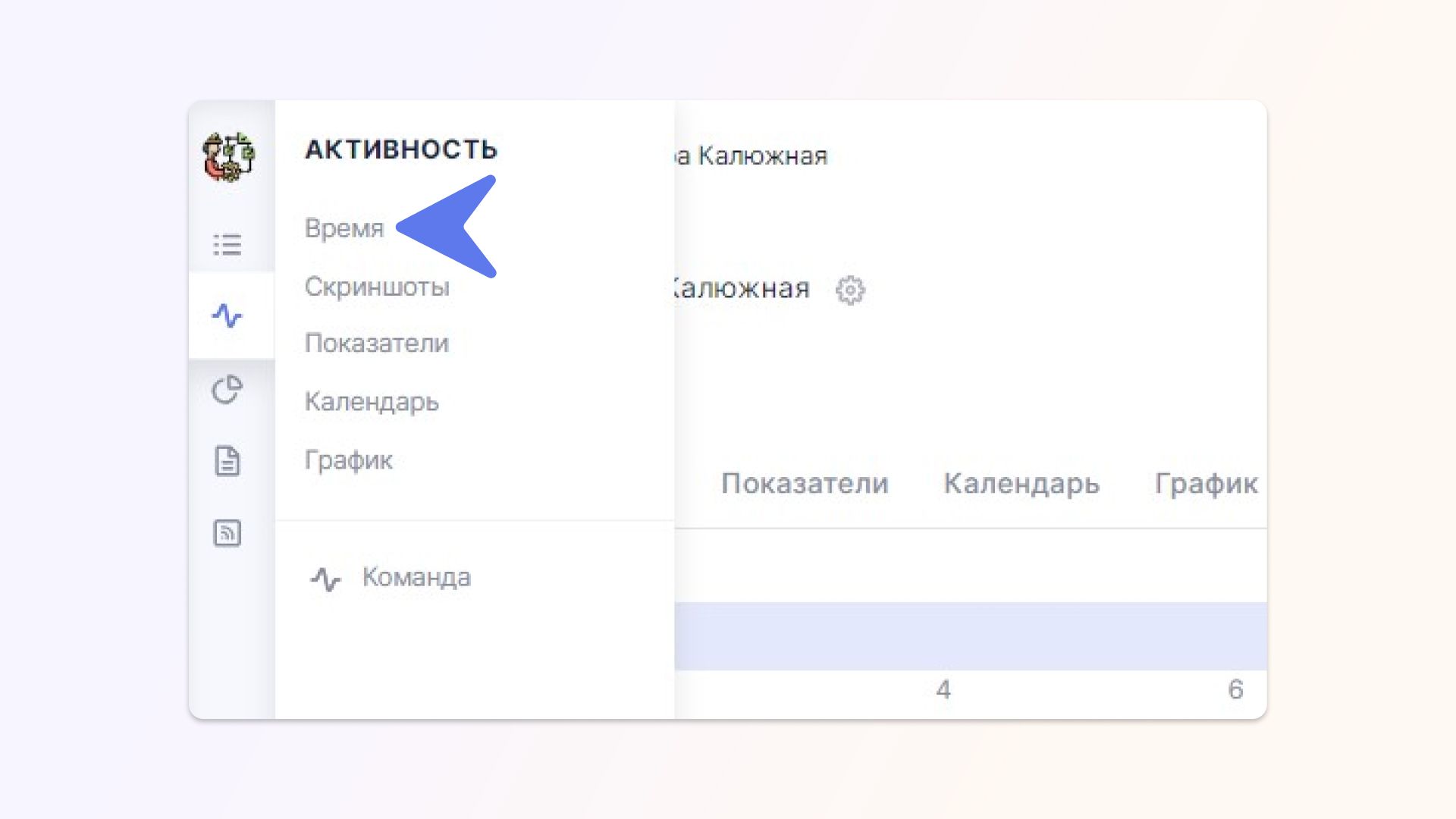
Как добавить время
Есть два способа добавить время. Первый — нажав на + на таймлайне.
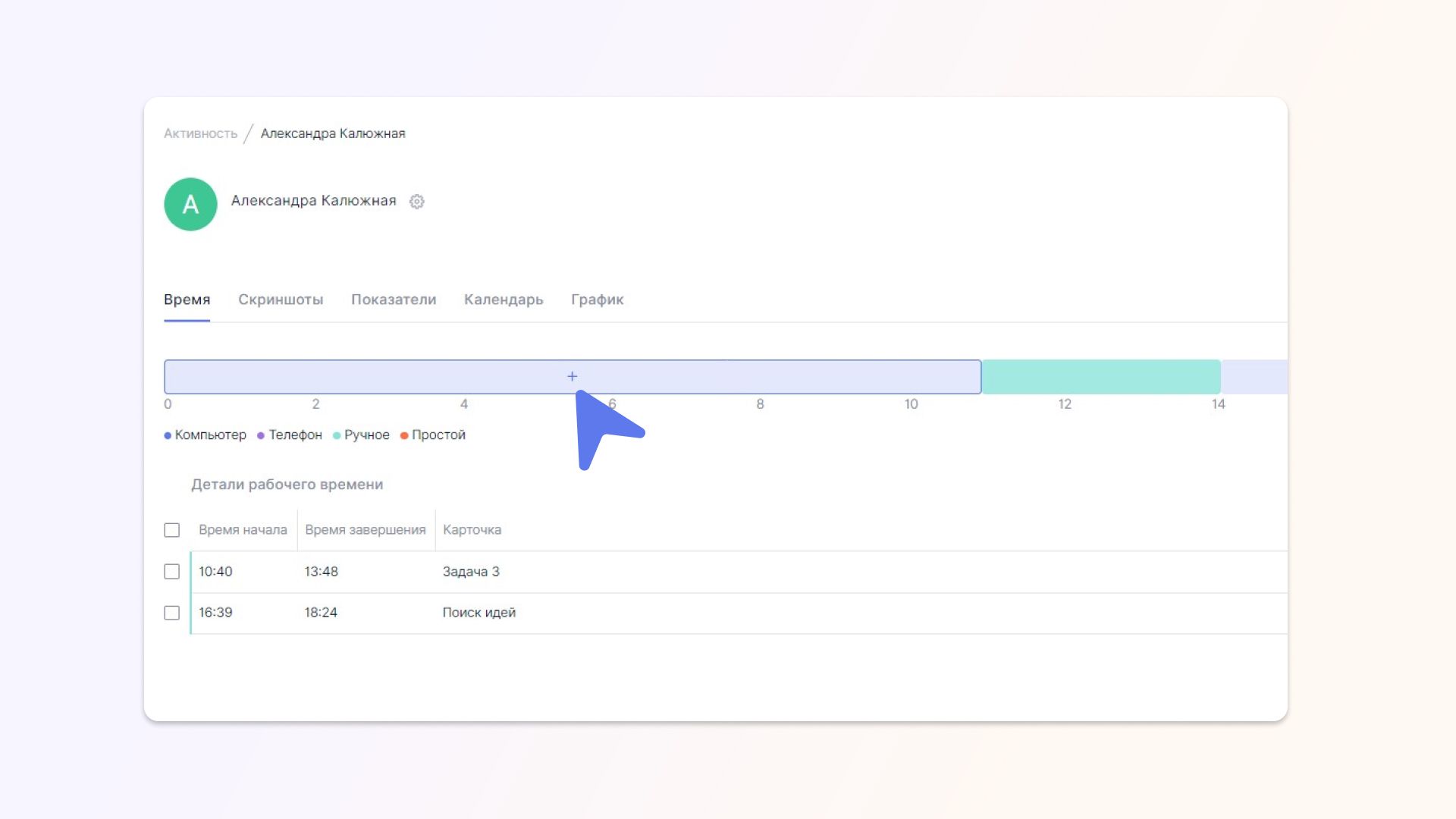
Второй — нажав на +, который находится справа под таймлайном.
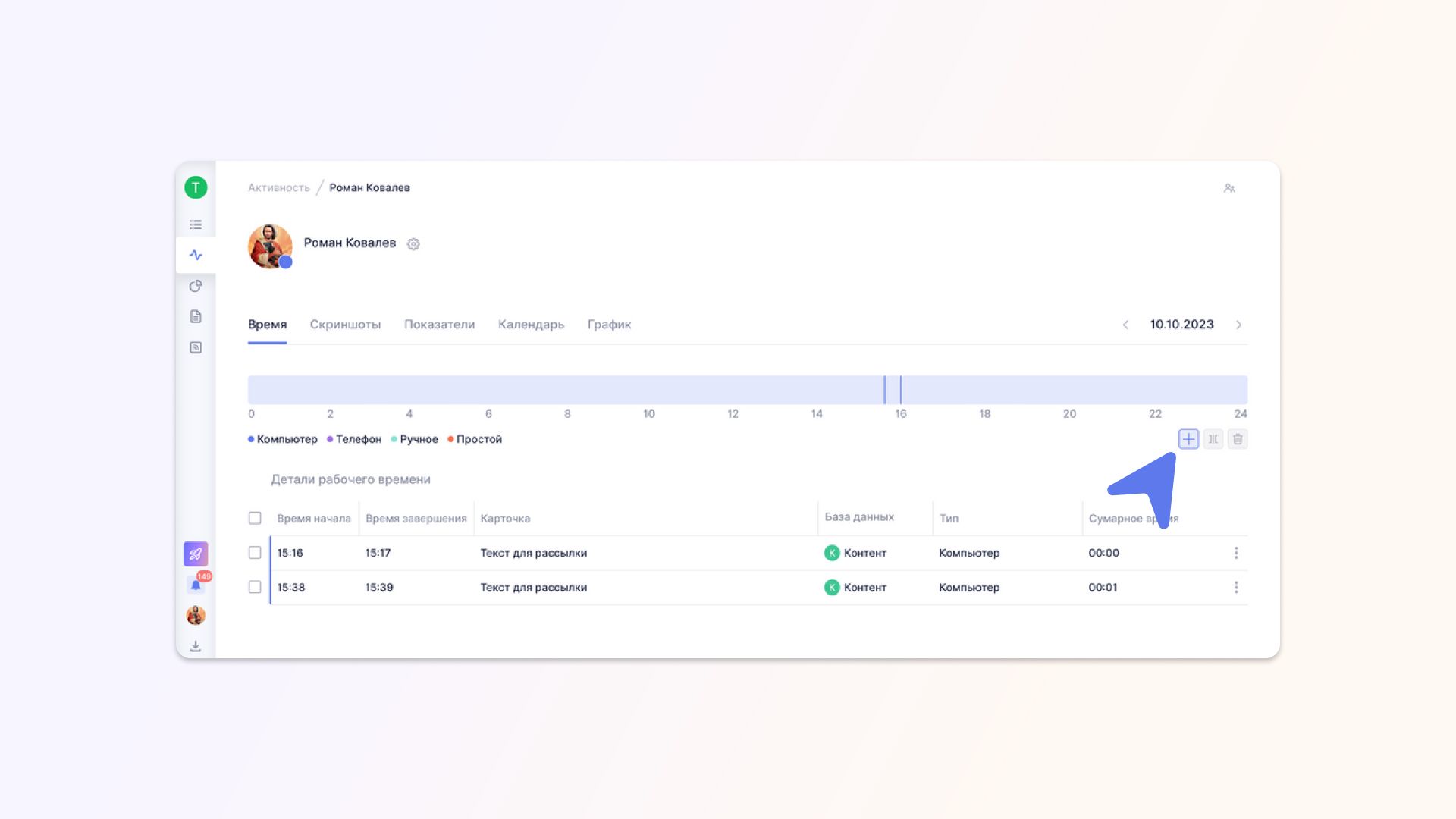
В любом из способом после нажатия на + вам откроется окно, где можно внести время, перетащив точки начала и конца выполнения задачи. Так же в этом окне нужно будет выбрать Базу данных и Задачу. Затем нажмите Добавить.
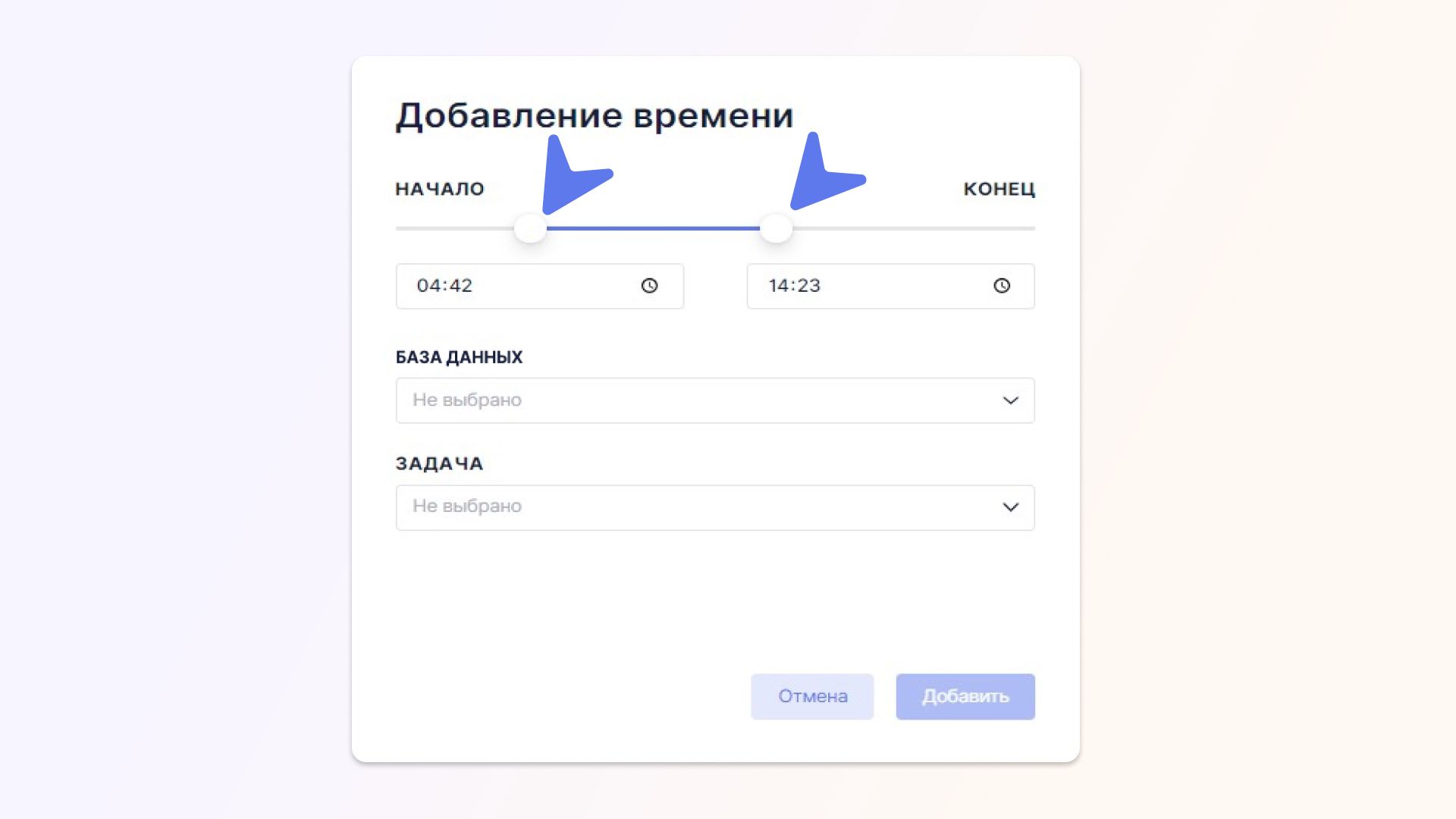
Как изменять время
Время вы можете менять на таймлайне или в таблице.
Уже добавленное время на таймлайне можно перетаскивать или уменьшать/увеличивать, растягивая края блока.
В таблице вы также можете управлять временем. Для этого, нажмите на вертикальное троеточие справа от нужного временного блока. На выбор будут предложены три действия: изменить, разделить и удалить.
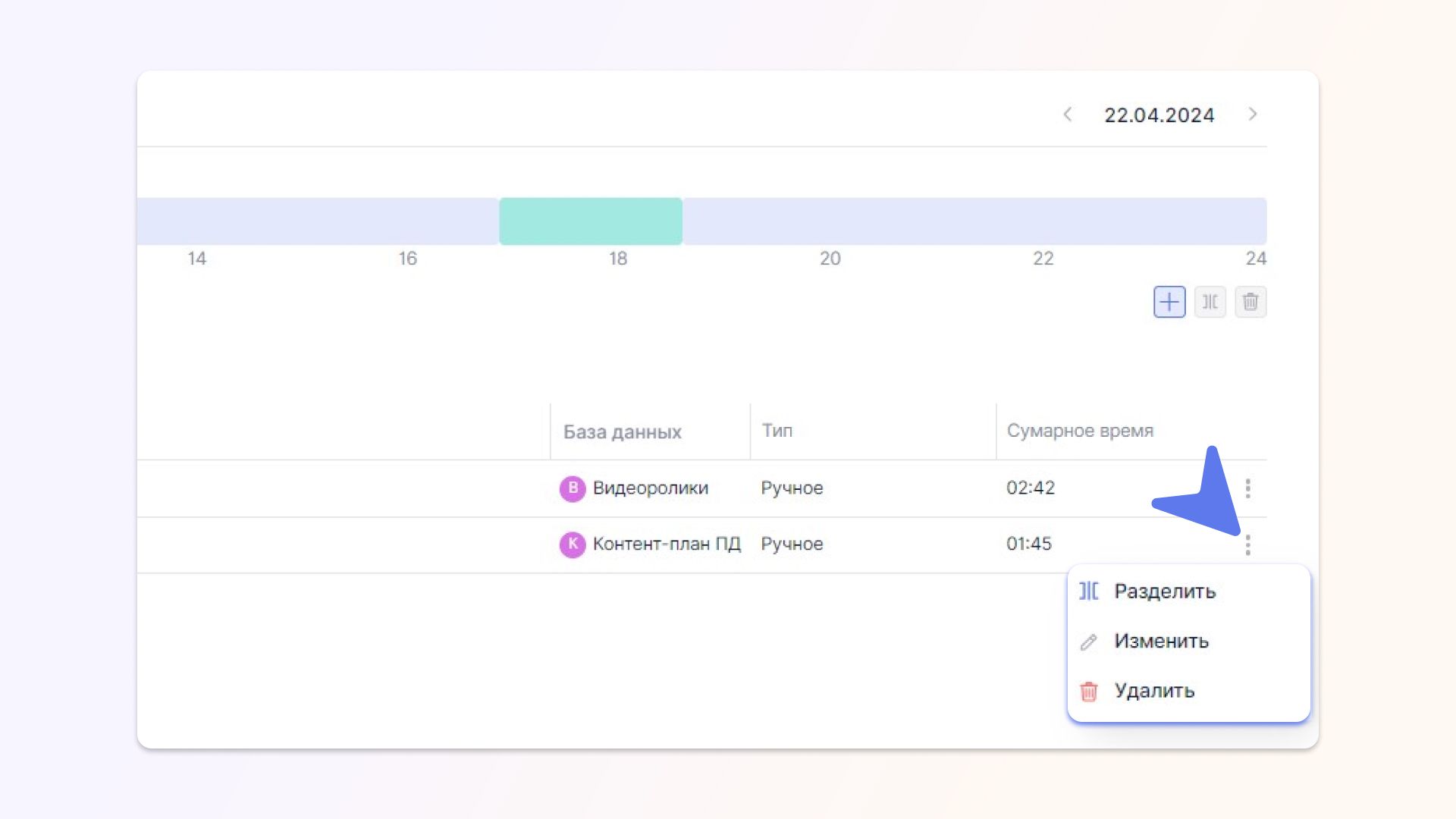
Если нажать на Изменить, появится окно с изменением времени. Там вы можете изменить добавленное время, Базу данных и Задачу. Чтобы изменения сохранились, нажмите Изменить.
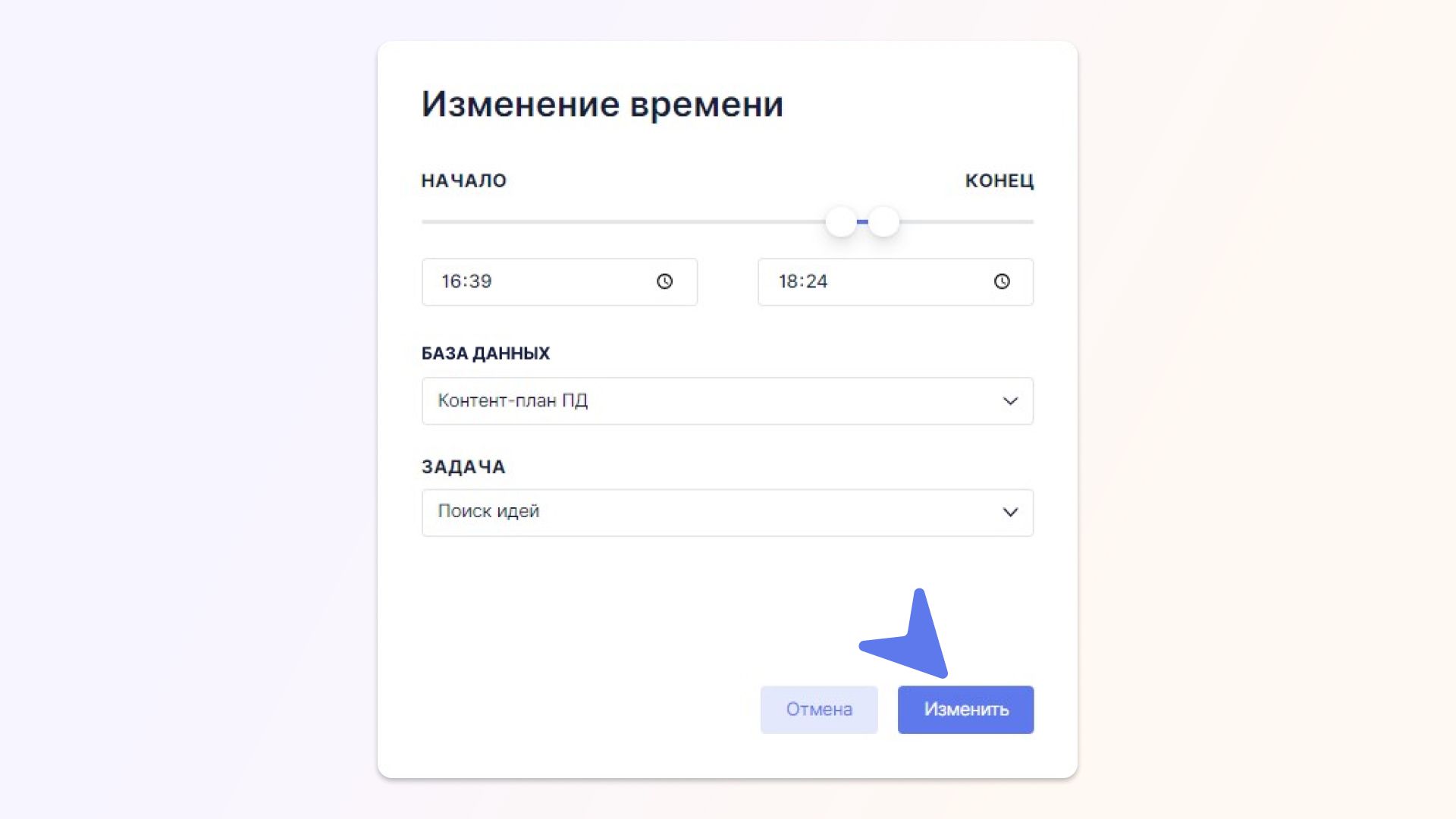
Если нажать на Разделить, временной блок будет поделен на две равные части.
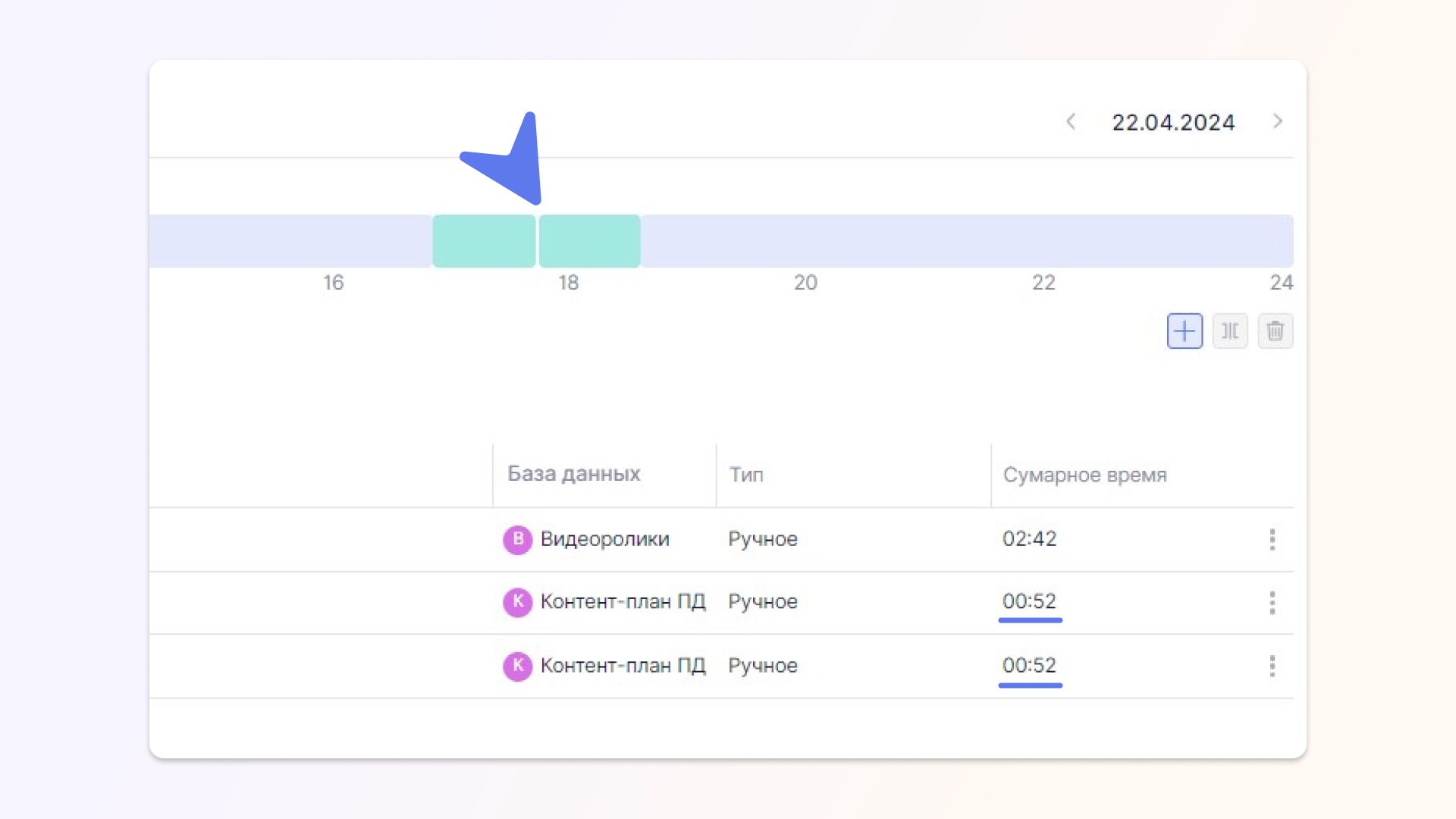
Также если нажать в таблице на строку с занесенным временем, то под таймлайном справа станут активны действия Разделить и Удалить.
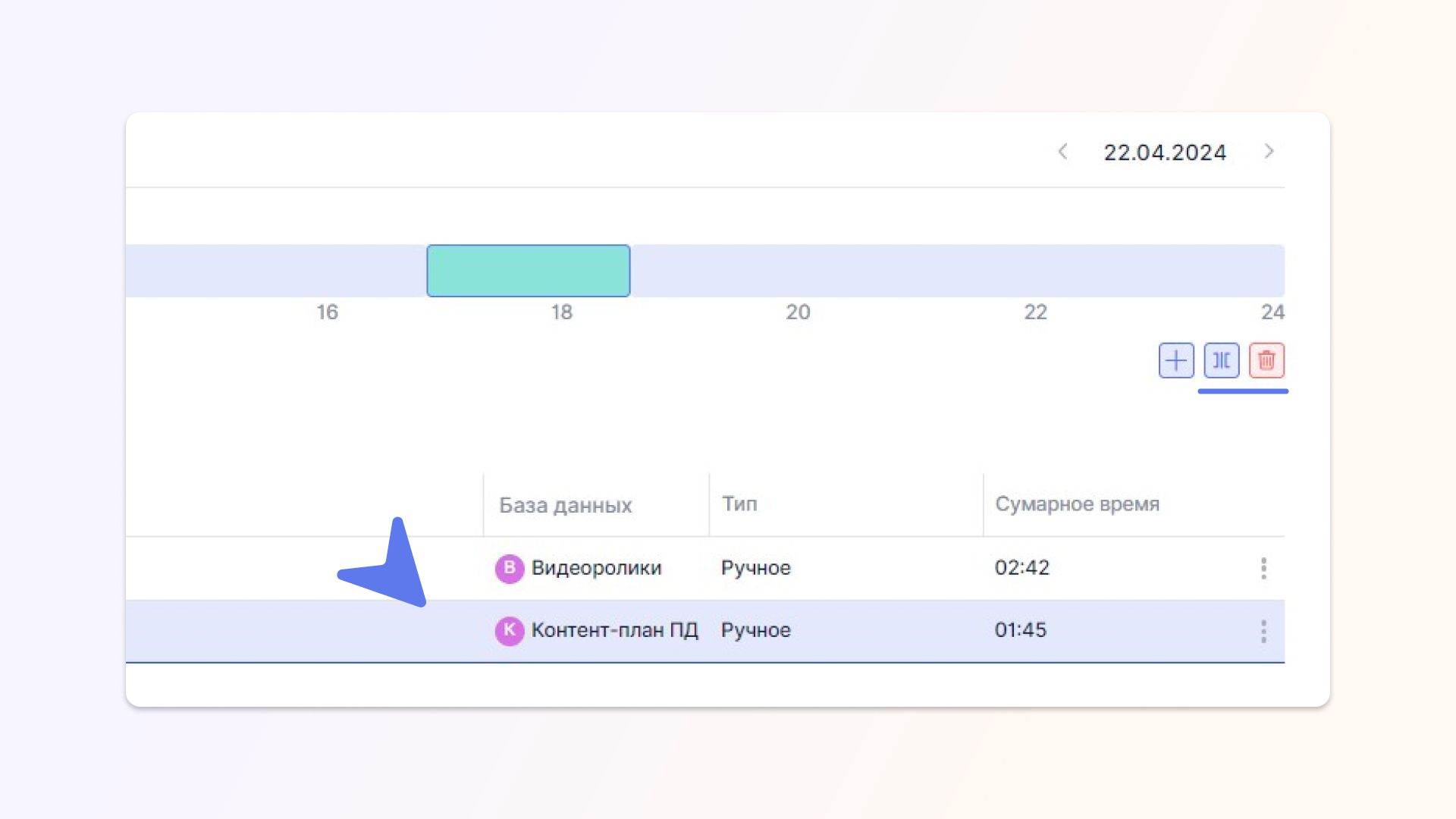
Как удалить время
Чтобы удалить время, нажмите на вертикальное троеточие и выберите пункт Удалить.
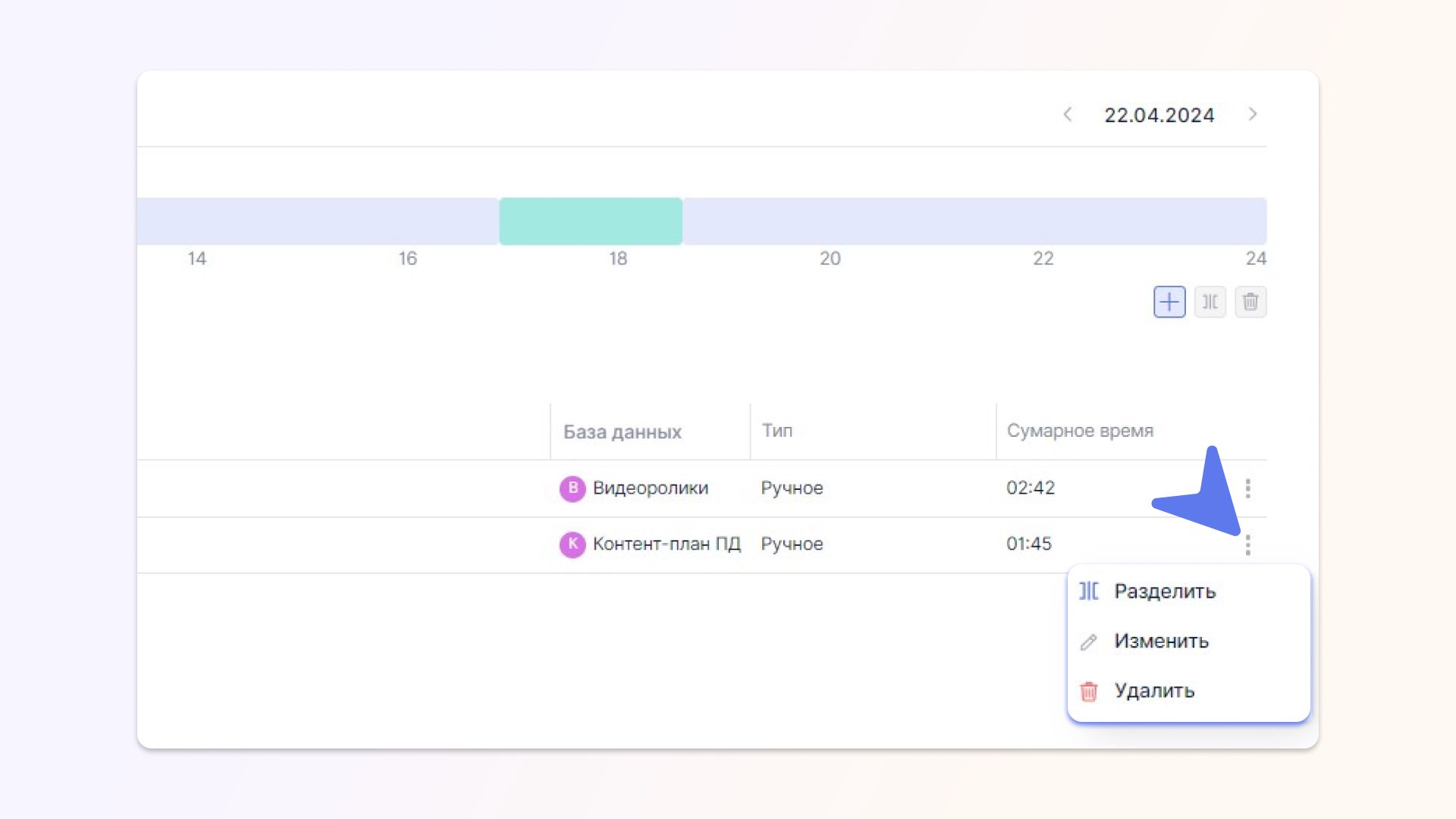
Затем подтвердите свое действие.
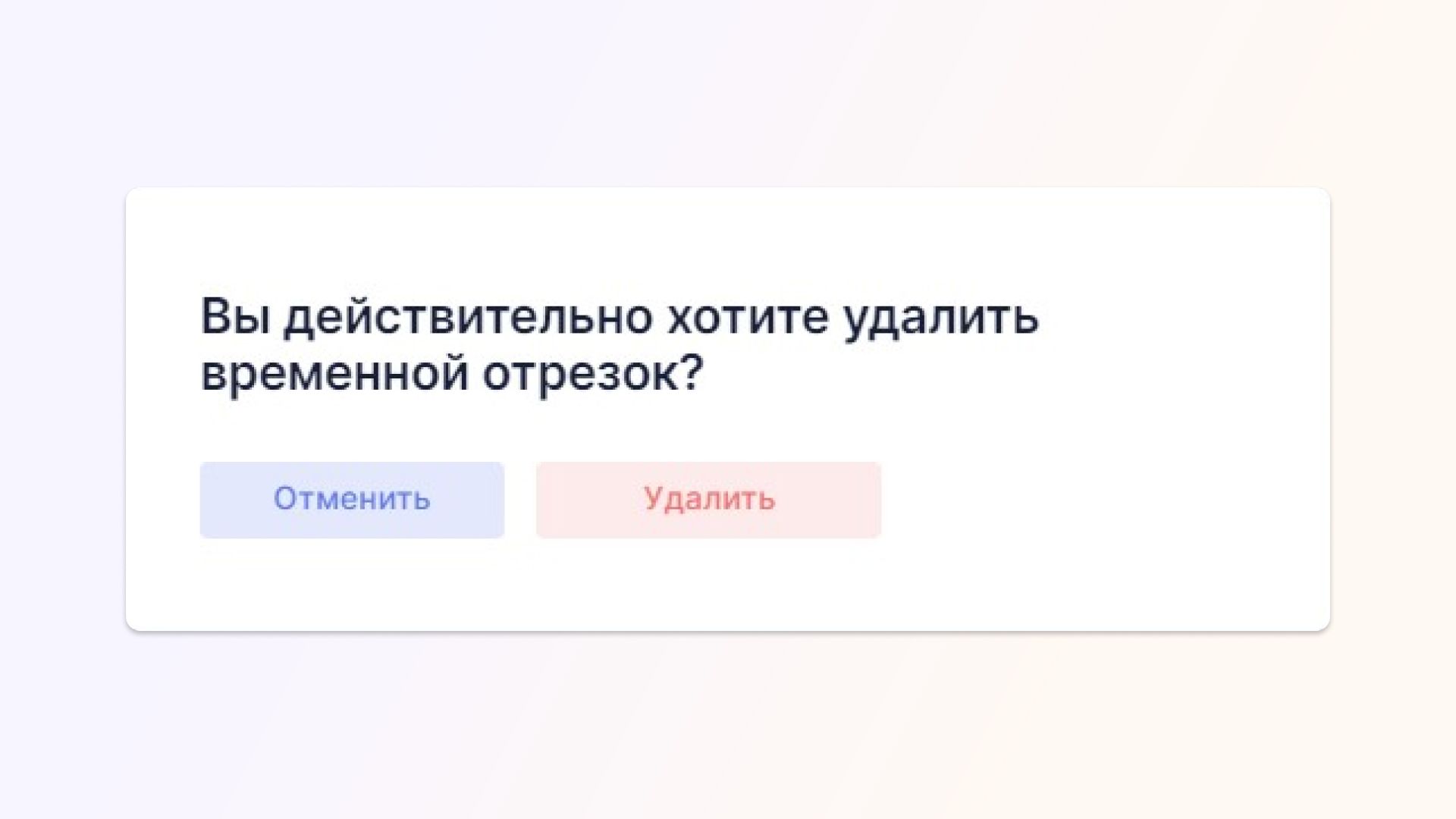
Также можно разделить и удалить время, нажав в таблице на строку с занесенным временем. Тогда под таймлайном справа станут активны эти действия.
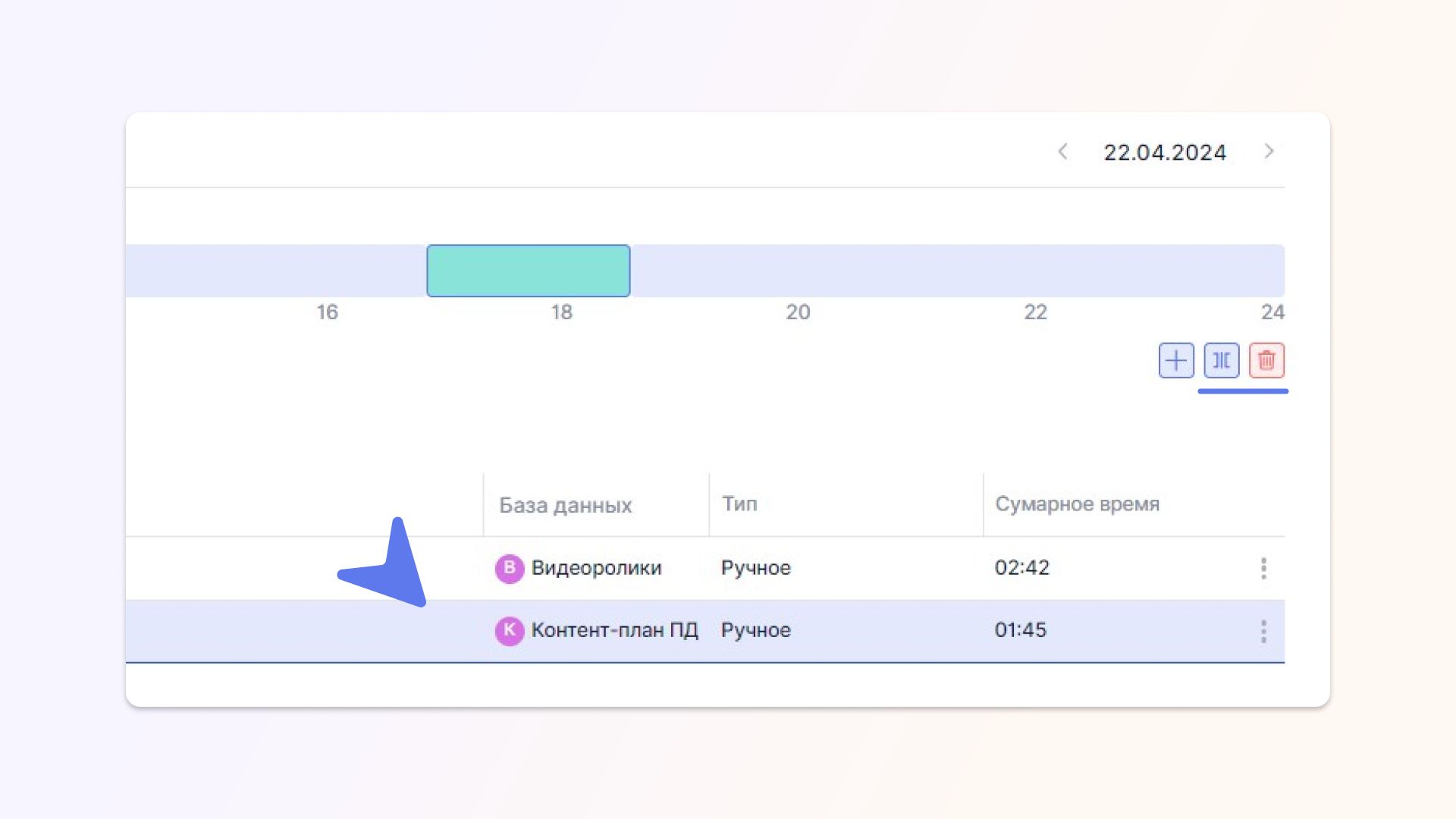
***
Если у вас остались вопросы – пишите нам в Telegram.